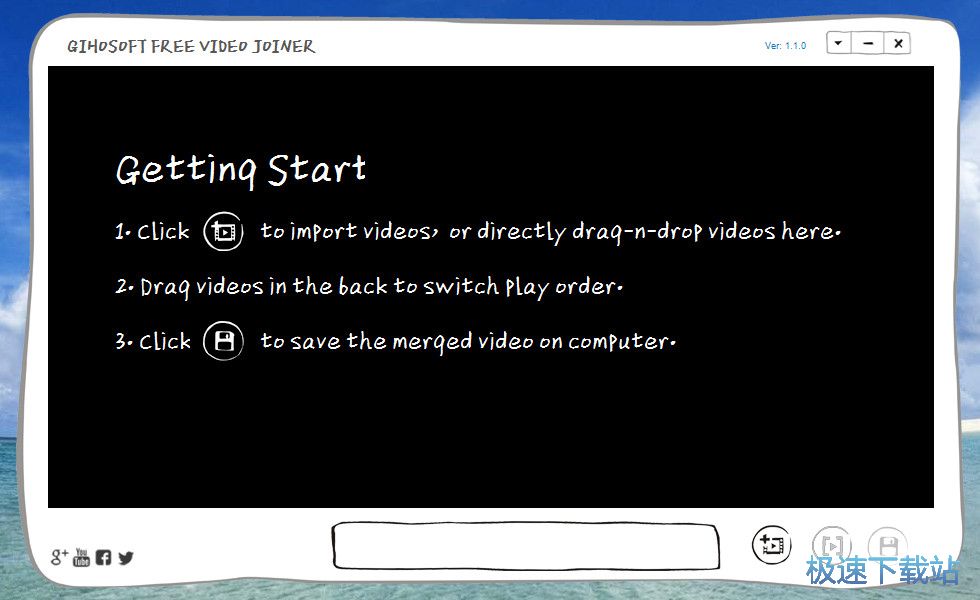Gihosoft Free Video Joiner合并MP4视频教程
时间:2018-11-14 09:57:12 作者:Joe 浏览量:6
Gihosoft Free Video Joiner是一款好用的视频合并工具。使用本软件可以轻松将电脑本地的多个MP4视频文件合并成一个视频;
- 进入下载

- Gihosoft Free Video Joiner 1.1.0 免费版...
大小:14.86 MB
日期:2018/11/14 9:57:14
环境:WinXP, Win7, Win8, Win10, WinAll
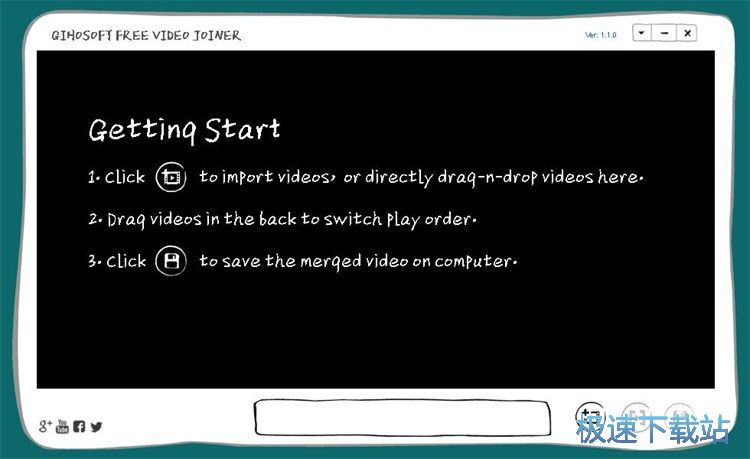
极速小编这一次就给大家演示一下怎么使用Gihosoft Free Video Joiner将电脑中的两个视频合并成一个视频吧。按照软件主界面的提示,点击软件主界面中的视频添加按钮,打开文件浏览窗口,选择视频合并;
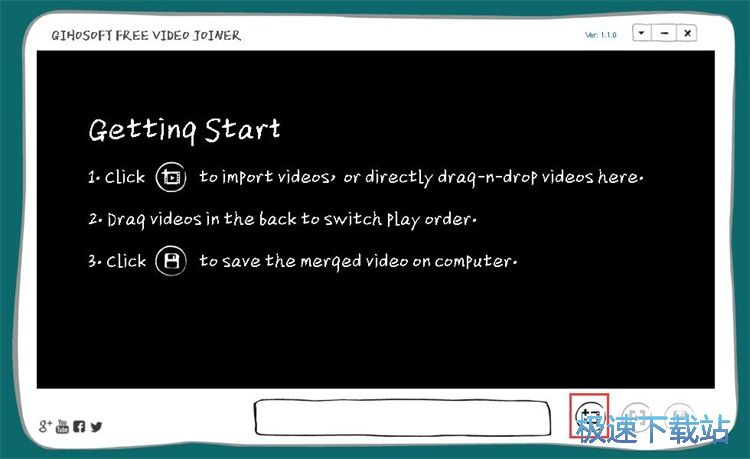
在文件浏览窗口中,根据MP4视频的存放路径,找到想要进行合并的MP4视频文件。我们可以直接框选文件夹中的视频文件进行选择。视频选择完成后点击打开就可以将两个视频导入到软件中;
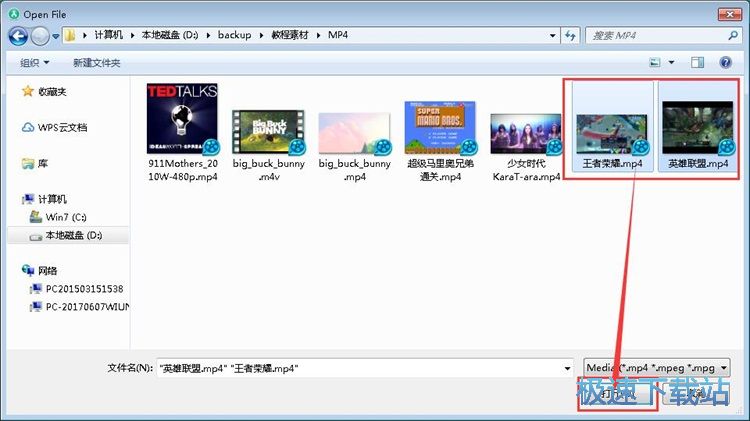
视频成功导入到软件中。这时候软件会自动打开视频并播放视频内容,软件会在视频播放区域下方的视频列表中显示导入到软件的视频数量;
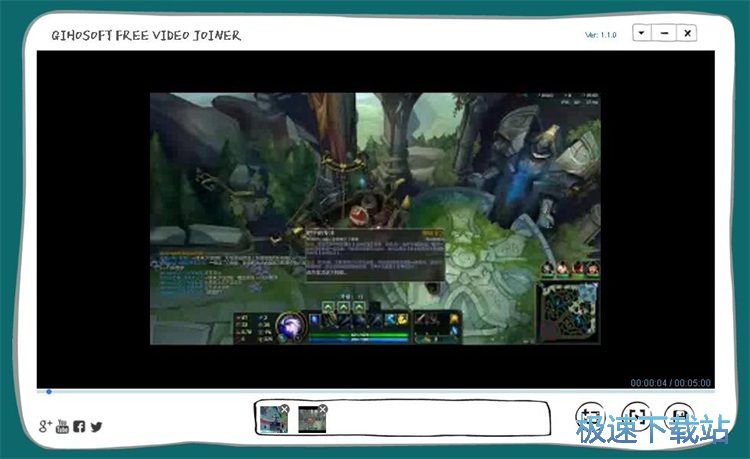
我们可以点击软件主界面功能按钮中间的下一个视频按钮,就可以直接切换播放添加到软件中的下一个视频;
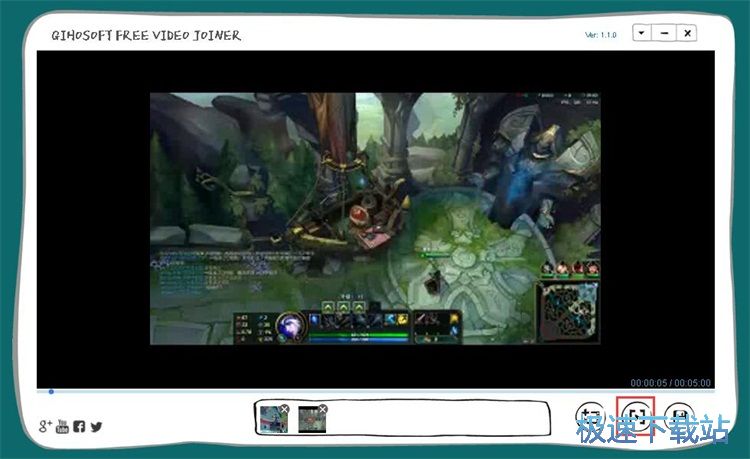
视频切换完成,这时候软件会自动打开下一个视频并进行播放。我们可以这样检查导入到软件中的视频是否正确;
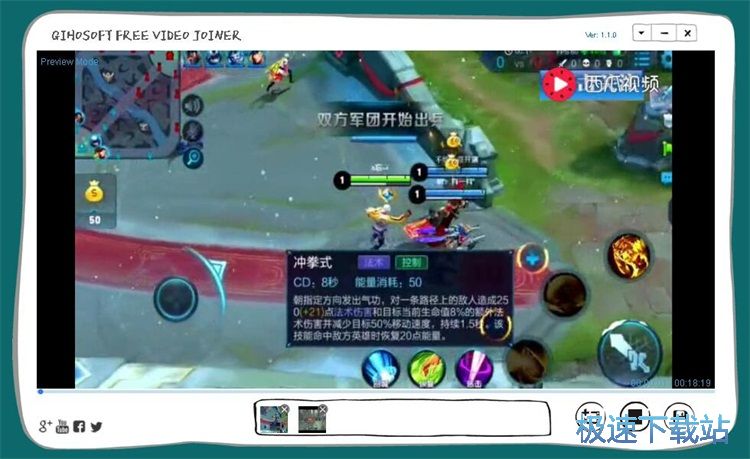
接下来我们就可以开始合并视频了点击软件主界面底部功能按钮中的保存,就可以开始将导入到软件中的两个视频合并成一个视频了;
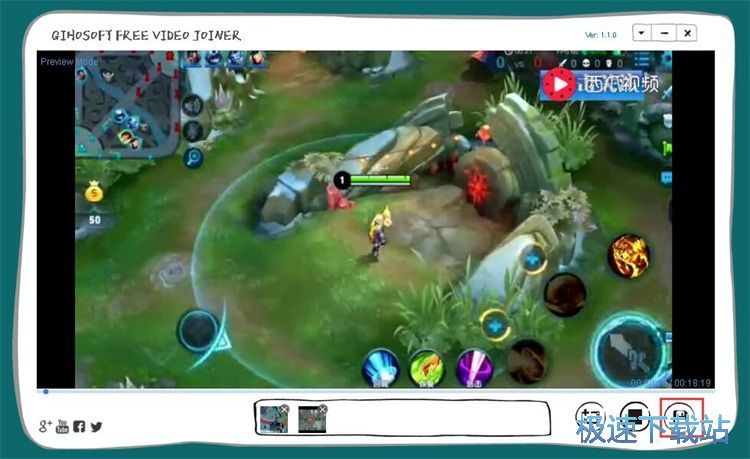
打开视频合并选项窗口。我们需要在这里选择合并视频的输出格式,我们可以选择MP4、AVI、WMV、MOV格式。软件默认选择与源视频格式相同的视频格式。我们还可以设置视频输出路径。点击Browse浏览就可以打开文件夹浏览窗口,选择视频输出路径;
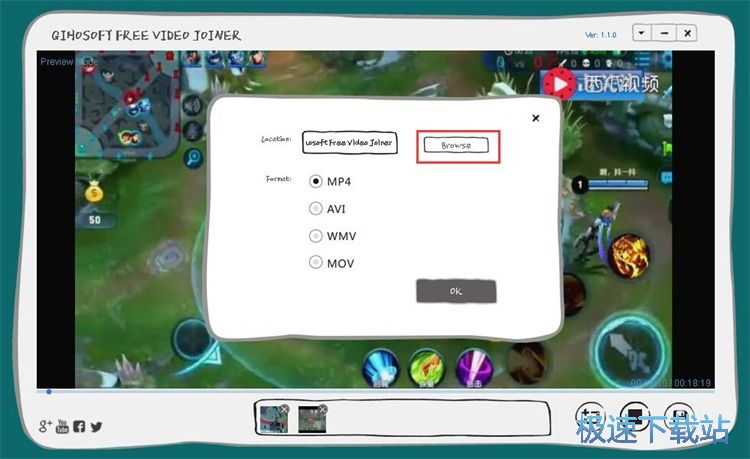
在文件夹浏览窗口中,找到想要用来保存合并得到的MP4视频的文件夹,选中文件夹后点击选择文件夹,就可以完成合并视频输出路径设置;
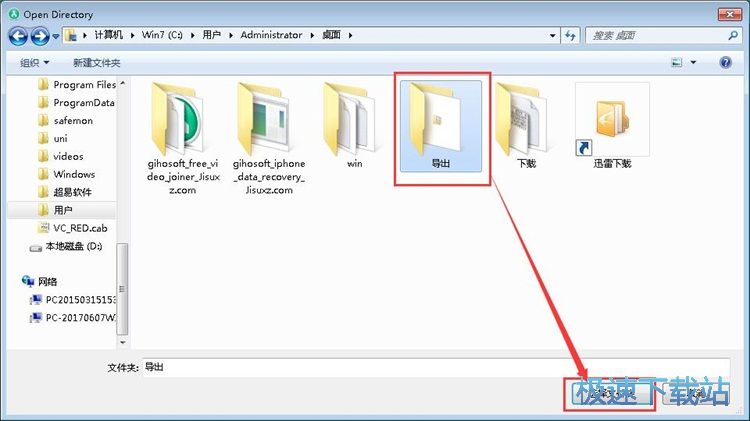
视频合并选项设置完成后,就可以点击视频合并选项设置窗口中的OK按钮,开始合并视频;
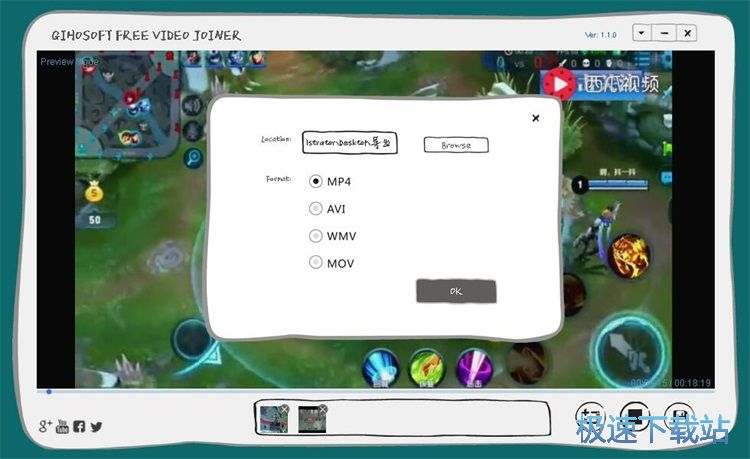
软件正在合并视频,合并视频需要一定的时间,请耐心等待视频合并完成;
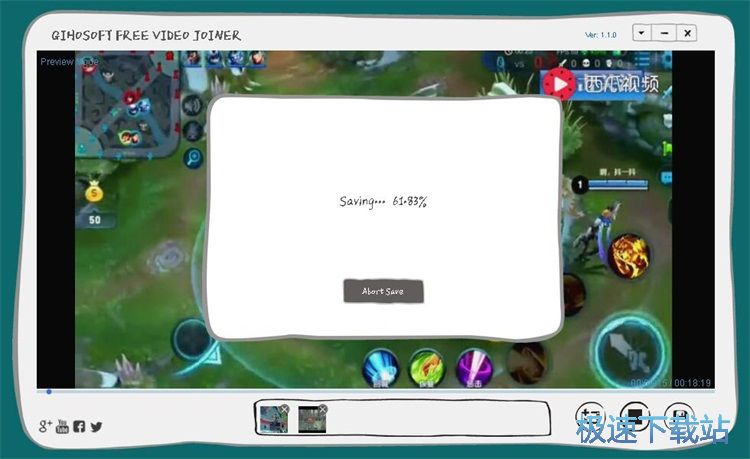
视频合并成功,这时候软件会弹窗提示视频保存成功,并询问是否马上播放视频。点击Play播放就可以马上播放视频,如果不想播放可以点击Cancel取消;
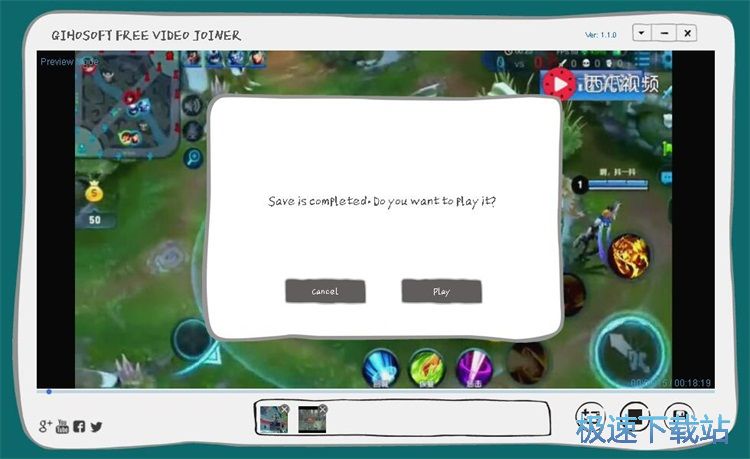
这时候打开视频输出路径文件夹,在文件夹中就可以看到使用软件合并本地MP4视频后输出到文件夹中的MP4视频。
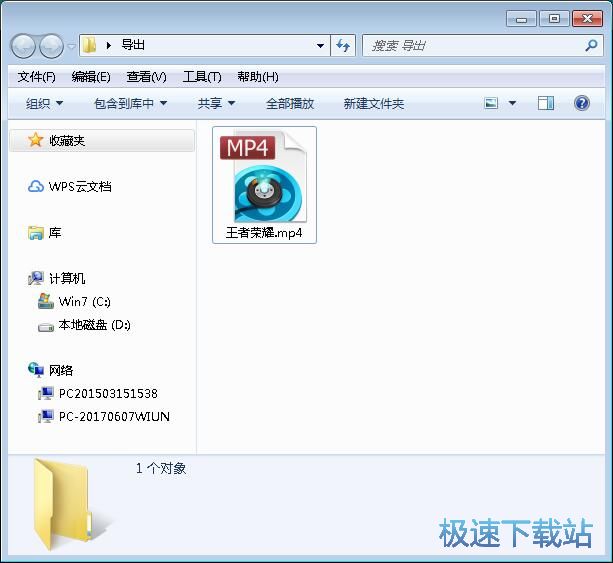
Gihosoft Free Video Joiner的使用方法就讲解到这里,希望对你们有帮助,感谢你对极速下载站的支持!
Gihosoft Free Video Joiner 1.1.0 免费版
- 软件性质:国外软件
- 授权方式:免费版
- 软件语言:简体中文
- 软件大小:15213 KB
- 下载次数:114 次
- 更新时间:2019/3/27 16:28:21
- 运行平台:WinAll...
- 软件描述:Gihosoft Free Video Joiner是一款国外Gihosoft开... [立即下载]
相关资讯
相关软件
- 怎么将网易云音乐缓存转换为MP3文件?
- 比特精灵下载BT种子BT电影教程
- 土豆聊天软件Potato Chat中文设置教程
- 怎么注册Potato Chat?土豆聊天注册账号教程...
- 浮云音频降噪软件对MP3降噪处理教程
- 英雄联盟官方助手登陆失败问题解决方法
- 蜜蜂剪辑添加视频特效教程
- 比特彗星下载BT种子电影教程
- 好图看看安装与卸载
- 豪迪QQ群发器发送好友使用方法介绍
- 生意专家教你如何做好短信营销
- 怎么使用有道云笔记APP收藏网页链接?
- 怎么在有道云笔记APP中添加文字笔记
- 怎么移除手机QQ导航栏中的QQ看点按钮?
- 怎么对PDF文档添加文字水印和图片水印?
- 批量向视频添加文字水印和图片水印教程
- APE Player播放APE音乐和转换格式教程
- 360桌面助手整理桌面图标及添加待办事项教程...
- Clavier Plus设置微信电脑版快捷键教程
- 易达精细进销存新增销售记录和商品信息教程...